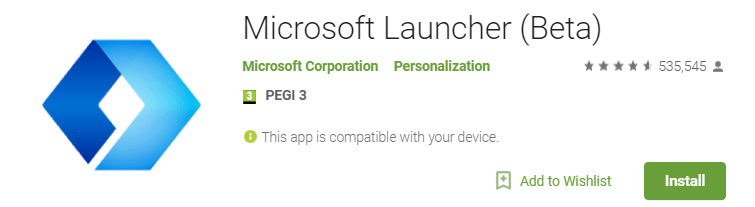- Якщо ви не можете активувати Cortana на своєму пристрої, переконайтеся, що помічник доступний у цьому регіоні.
- Ми показуємо вам, які ще речі ви можете спробувати використовувати цю програму.
- Залишайтеся на зв'язку з останніми випусками Windows 10, відвідавши Центр новин.
- Вирішіть інші проблеми Windows 10, як професіонал, використовуючи наш спеціальний Посібники з усунення несправностей.

Це програмне забезпечення буде підтримувати ваші драйвери та працювати, тим самим захищаючи вас від поширених помилок комп’ютера та несправності обладнання. Перевірте всі свої драйвери зараз у 3 простих кроки:
- Завантажте DriverFix (перевірений файл завантаження).
- Клацніть Почніть сканування знайти всі проблемні драйвери.
- Клацніть Оновлення драйверів отримати нові версії та уникнути несправностей системи.
- DriverFix завантажив 0 читачів цього місяця.
Windows 10 приніс стільки вдосконалень та функцій, і одним із найочікуваніших став персональний помічник Microsoft Кортана.
При всьому ажіотажі, пов’язаному із запуском, активація Cortana в Windows 10 для деяких користувачів стає проблемою з самого початку.
Ось кілька системних помилок, з якими можна зіткнутися при спробі активувати помічника ОС:
- Кортана відсутня Windows 10
- Не вдається знайти Кортану
- Немає Cortana Windows 10
- Не вдається перетворити Cortana в Windows 10
- Не вдається ввімкнути Hey Cortana
Отже, ми зібрали кілька рішень, які повинні допомогти вам вирішити цю проблему.
Що я можу зробити, якщо Cortana не активується в Windows 10?
- Перевірте налаштування регіону
- Вимкніть антивірус
- Перевірити наявність оновлень
- Перевірте свій обліковий запис Microsoft
- Запустіть засіб усунення несправностей пошуку
- Увімкніть розташування
- Скиньте процес Cortana
- Переінсталюйте Cortana
1. Перевірте налаштування регіону
Відповідно до Microsoft, Кортана доступний у США, Великобританії, Франції, Іспанії, Німеччині, Італії, Мексиці, Японії, Австралії, Індії та Китаї.
Отже, якщо Cortana не працює для вас, ви, мабуть, знаходитесь не в країні, яка її підтримує.
Але є простий прийом, щоб все-таки ввімкнути асистент і ось що вам потрібно зробити:
- відчинено Налаштування і перейти до Час та мова.
- Натисніть на Регіон та мова з бічної панелі.
- Знайдіть варіант Країна або регіон і виберіть країну зі списку, що підтримує Cortana.
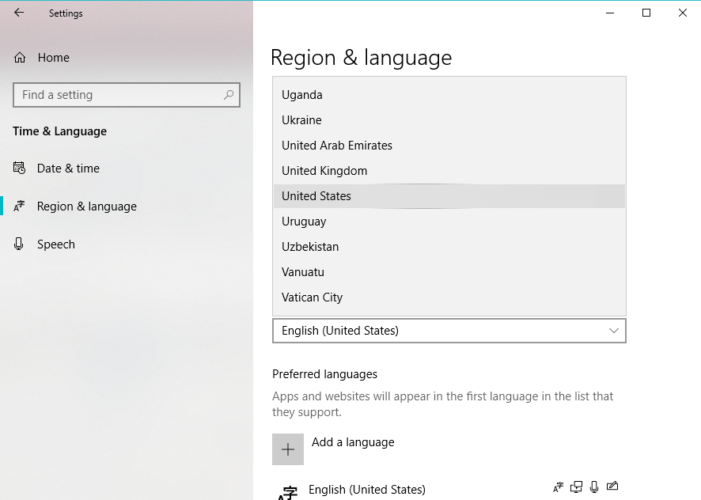
- Збережіть свої налаштування.
Це чудова маленька хитрість, яка дозволяє спробувати Cortana, навіть якщо ви перебуваєте в країні, яка не має для цього підтримки.
Ми маємо попередити вас, що зміна країни чи регіону вашої системи може мати деякі наслідки, такі як зміна валюти за замовчуванням або формату часу та дати.
Крім того, Microsoft Store може показати вам програми, розроблені для вашої нещодавно вибраної країни.
Якщо вам потрібно завантажити програму, доступну лише у вашій початковій країні, або здійснити покупку, ви можете легко переключити її у свою початкову країну, як ми вже показували раніше.
2. Вимкніть антивірус
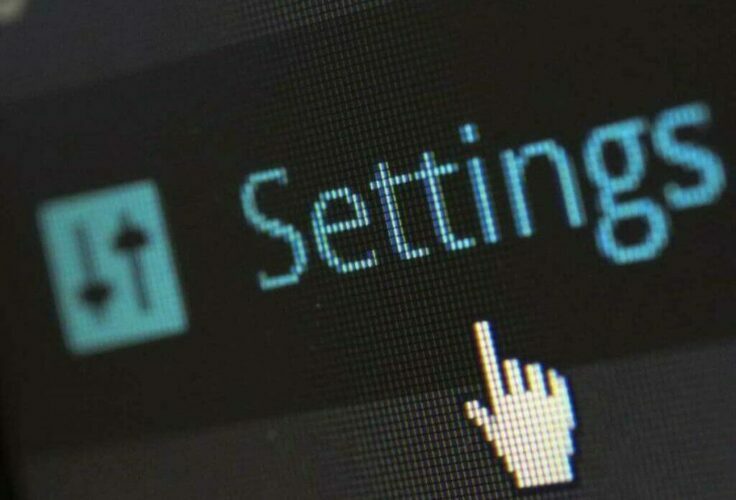
Сторонні антивірусні програми іноді є тихим блокатором функцій Windows 10. Звичайно, антивірус захистить вас від зловмисних атак, але він також може вимкнути деякі життєво важливі системні функції.
Щоб перевірити, чи є Cortana серед цих функцій, вимкніть антивірус на пару хвилин і спробуйте знову активувати Cortana.
Якщо ви досягли успіху, ваша проблема вирішена.
Однак небезпечно залишати пристрій незахищеним, тим більше, що ви можете знайти такі інструменти, як VIPRE які захищають вашу систему без особливих втручань.
Цей антивірус пропонує потужний захист в режимі реального часу від усіх видів відомих та нових онлайн-загроз, з невеликим кількістю помилкових спрацьовувань. Іншими словами, він не помилково заблокує безпечні програми як такі, що загрожують.
Тож, коли мова заходить про нові програми, VIPRE сканує їх перед встановленням, щоб переконатися, що вони в безпеці, але не буде втручатися, якщо це не буде суворо необхідним.

VIPRE Antivirus Plus
Виберіть цей потужний антивірус, який захищає вашу систему, не блокуючи встановлення нових програм або функцій.
Відвідайте веб-сайт
3. Перевірити наявність оновлень

Корпорація Майкрософт постачає оновлення Cortana через Центр оновлення Windows. Отже, якщо з віртуальним помічником щось не так, є велика ймовірність, що Microsoft працює над виправленням та просуне це через Windows Update.
Ви також можете вручну перевірити, чи доступні оновлення, перейшовши до Оновлення та безпека розділ налаштувань вашої системи та натиснувши Перевірити наявність оновлень.
4. Перевірте свій обліковий запис Microsoft
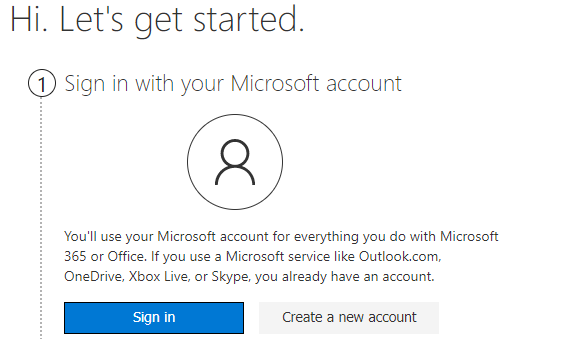
Як і у випадку з багатьма іншими функціями та продуктами Microsoft, Cortana тісно пов’язана з вашим обліковим записом Microsoft.
Отже, якщо ви не ввійшли належним чином, ви не зможете скористатися всіма перевагами використання Cortana.
Щоб усунути сумнів, вийдіть із системи та знову увійдіть до облікового запису Microsoft і спробуйте ще раз активувати Cortana.
Якщо у вас виникли проблеми з входом за допомогою облікового запису Microsoft, перевірте Ця стаття.
5. Запустіть засіб усунення несправностей пошуку
- Йти до Налаштування.
- Зверніться до Оновлення та безпека, потім до Усунення несправностей.
- Клацніть Пошук та індексаціяі натисніть Запустіть засіб усунення несправностей.
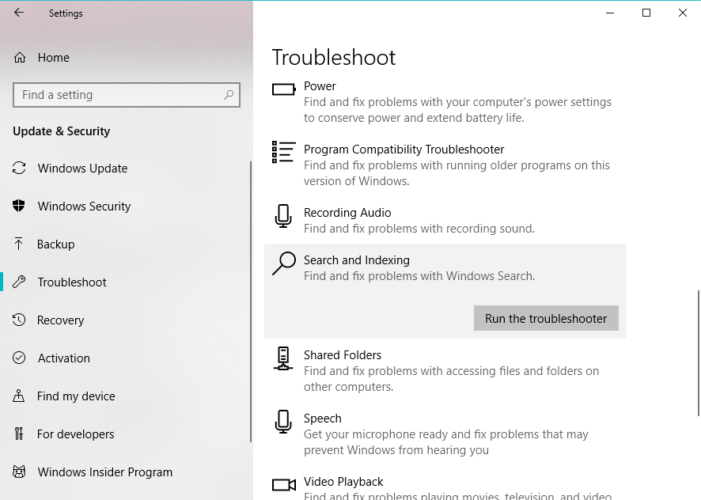
- Зачекайте, поки процес закінчиться.
- Перезавантажте комп’ютер.
6. Увімкніть розташування
- Йти до Налаштування.
- Зверніться до Конфіденційність, то до Розташування.
- Якщо службу локації вимкнено, ви побачите повідомлення Місцезнаходження цього пристрою вимкнено.
- Клацніть Зміни, і перемикати місцезнаходження Увімкнено.
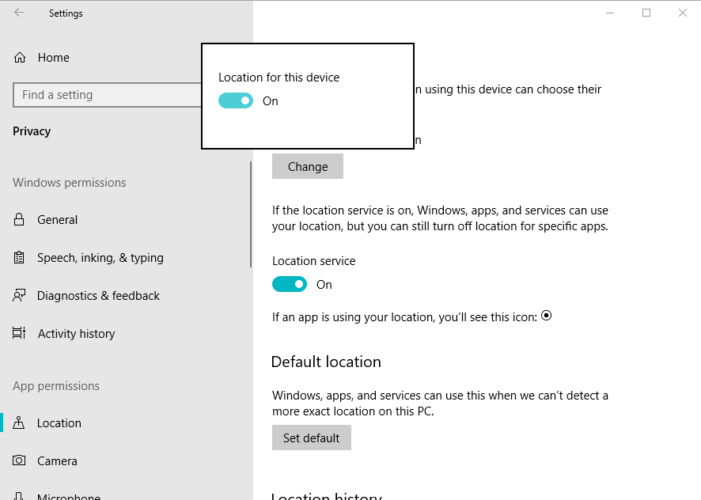
- Перезавантажте комп’ютер.
7. Перезапустіть процес Cortana

- Клацніть правою кнопкою миші панель завдань і перейдіть до Диспетчер завдань.
- Прокрутіть список процесів і знайдіть Кортана.
- Клацніть на Кортана процес і перейдіть до Кінцеве завдання.
- Перезавантажте комп’ютер.
8. Переінсталюйте Cortana
- Перейдіть до Пошуку, введіть PowerShell, і відкрити PowerShell як адміністратор.
- Введіть таку команду та натисніть Enter:
Get-AppXPackage -AllUsers | Foreach {Add-AppxPackage -DisableDevelopmentMode -Register "$ ($ _. InstallLocation) AppXManifest.xml"}
- Зачекайте, поки процес закінчиться.
- Перезавантажте комп’ютер.
Повідомте нас, якщо одне з цих рішень допомогло вам активувати Cortana на ваших пристроях з Windows 10. Ви можете використовувати розділи коментарів.